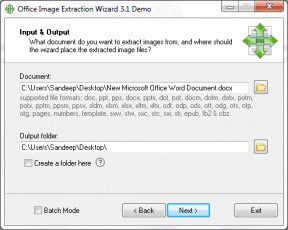Kaip įjungti ir išjungti automatinį pildymą „Android“.
Įvairios / / September 15, 2023
Nors skiriame laiko įvertinti įrenginius, kurie padarė perversmą pasaulyje, dažnai nepastebime programinės įrangos funkcijų, kurios padėjo mums susipažinti su šiais įrenginiais. Viena iš tokių funkcijų yra automatinis pildymas, kuris gali padėti užpildyti vienkartinius slaptažodžius ir slaptažodžius neperjungiant ekrano. Nors kai kuriems ši funkcija yra neįtikėtina ir naudinga, kiti mano, kad ji susijusi su privatumu. Taigi, jei norite žinoti, kaip įjungti ir išjungti automatinį pildymą „Android“, esate tinkamoje vietoje.
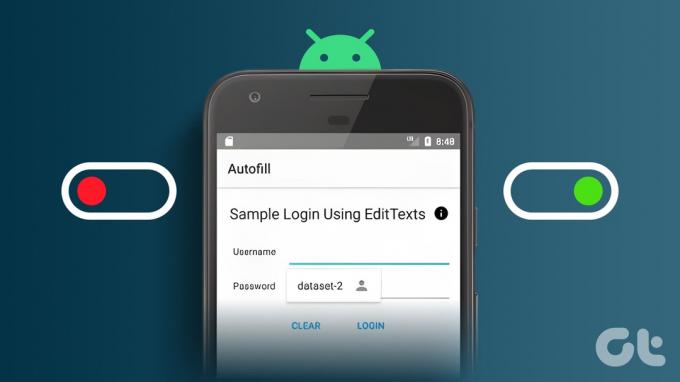
„Android“ automatinio pildymo funkcija taupo laiką, nes naršant internete ar naudojant programas automatiškai užpildomos formos, slaptažodžiai ir kita informacija. Ši funkcija paprastai naudoja informaciją, kurią išsaugojote savo įrenginyje ir suteikėte prieigą prie jos. Mes padėsime jums žinoti, kaip įjungti arba išjungti šią funkciją, ir informuosime apie visus „Android“ automatinio pildymo nustatymus. Pradėkime.
Pastaba: Veiksmai gali skirtis skirtinguose „Android“ įrenginiuose ir „Android“ versijose. Norėdami juos rasti, vis tiek galite naudoti paieškos parinktį.
Taip pat skaitykite: Kaip įjungti arba išjungti automatinį pildymą „Google Chrome“.
Kaip įjungti automatinį pildymą „Android“.
Jei automatinis pildymas neįjungtas jūsų įrenginyje, galite atlikti toliau nurodytus veiksmus, kad įjungtumėte automatinį pildymą sistemoje „Android“.
1 žingsnis: Atidarykite Nustatymai > bakstelėkite Papildomi nustatymai.

2 žingsnis: Palieskite „Kalba ir įvestis“ > pasirinkite „Automatinio pildymo paslauga“.


3 veiksmas: Dabar pasirinkite Google.
4 veiksmas: Bakstelėkite Gerai, kad patvirtintumėte.
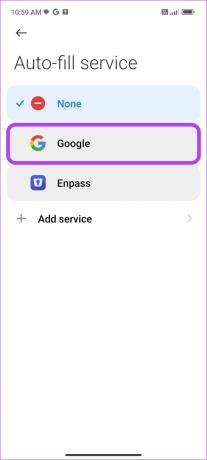
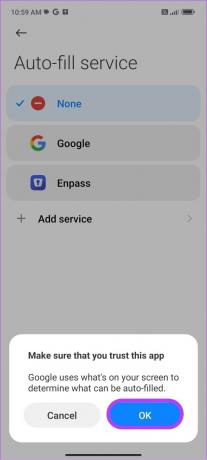
Kaip įjungti trečiųjų šalių automatinio pildymo paslaugas
Be „Google“ automatinio pildymo, savo „Android“ išmaniajame telefone taip pat galite naudoti kitas trečiųjų šalių automatinio pildymo paslaugas. Toliau nurodyti veiksmai, kuriuos reikia atlikti:
1 žingsnis: Atidarykite Nustatymai > bakstelėkite Papildomi nustatymai.

2 žingsnis: Palieskite „Kalba ir įvestis“ > pasirinkite „Automatinio pildymo paslauga“.


3 veiksmas: Dabar pasirinkite Pridėti paslaugą. Būsite nukreipti į „Play“ parduotuvės puslapį su kai kuriais pasiūlymais.
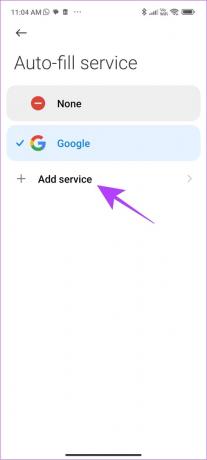

4 veiksmas: Bakstelėkite programą ir pasirinkite Įdiegti.
5 veiksmas: Įdiegę grįžkite į automatinio pildymo paslaugos puslapį ir bakstelėkite įdiegtą trečiosios šalies programą.


6 veiksmas: Bakstelėkite Gerai, kad patvirtintumėte.

Išjunkite automatinį pildymą „Android“.
Jei nerimaujate dėl savo duomenų, taip pat galite išjungti šią funkciją.
1 žingsnis: Eikite į Nustatymai > bakstelėkite Papildomi nustatymai.
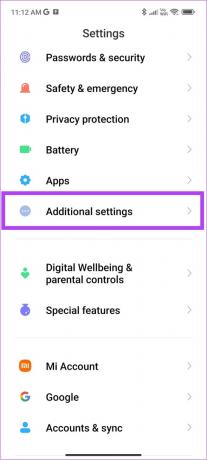
2 žingsnis: Palieskite „Kalba ir įvestis“ > pasirinkite „Automatinio pildymo paslauga“.
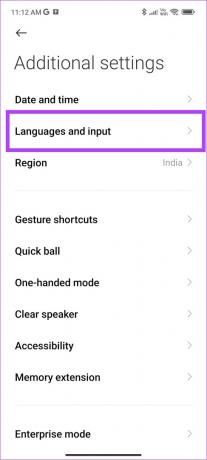
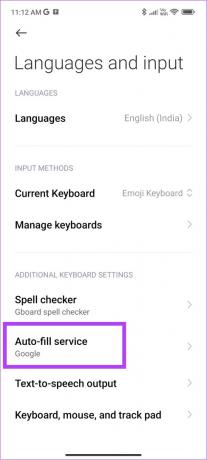
3 veiksmas: Dabar pasirinkite Nėra.
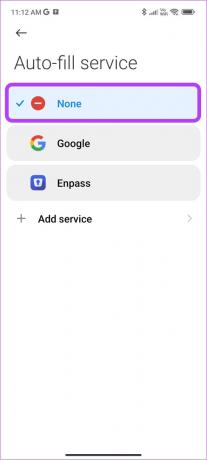
Be to, taip pat galite išjungti daugybę kitų automatinio pildymo parinkčių.
Išjunkite kitų paslaugų automatinį pildymą
1 žingsnis: Atidarykite Nustatymai > bakstelėkite Google ir pasirinkite Automatinis pildymas.


2 žingsnis: Bakstelėkite „Telefono numerio bendrinimas“ ir išjunkite „Telefono numerio bendrinimas“, kad išjungtumėte telefono numerio bendrinimą.
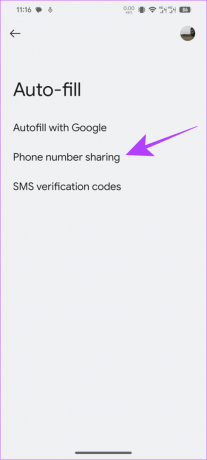
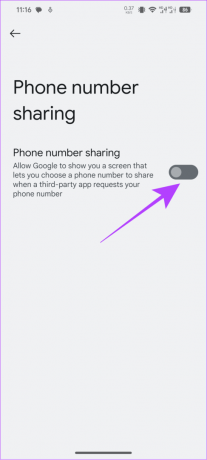
3 veiksmas: Dabar grįžkite atgal ir pasirinkite „SMS patvirtinimo kodai“ ir išjunkite:
- Automatinio pildymo paslauga: Išjungiamas automatinis pildymas, kad būtų galima skaityti bet kokius gautus vienkartinius arba patvirtinimo tekstus.
- Numatytoji naršyklė: neleidžia numatytajai naršyklei pasiekti OTP arba patvirtinimo tekstų jūsų įrenginyje naudojant automatinį užpildymą.
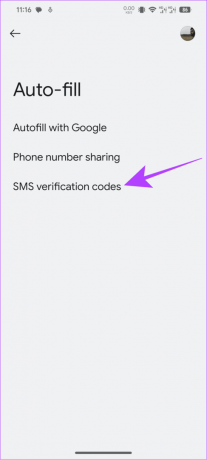
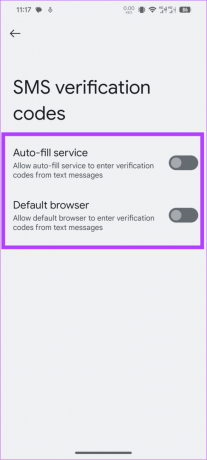
Kaip išvalyti „Google“ automatinio pildymo duomenis „Android“.
Jei nerimaujate dėl duomenų saugumo, galite išjungti automatinį pildymą ir išvalyti automatinio pildymo informaciją sistemoje „Android“. Štai kaip:
Pastaba: Šie veiksmai skirti tik „Google“ automatiniam pildymui. Jei naudojate trečiųjų šalių programas, turite ištrinti programėlės duomenis. Paprastai informacija išsaugoma meniu Automatinis pildymas.
Ištrinti telefono numerį
1 žingsnis: Atidarykite Nustatymai > bakstelėkite Google ir pasirinkite Automatinis pildymas.


2 žingsnis: Palieskite „Automatinis pildymas naudojant Google“ ir pasirinkite Asmeninė informacija.


3 veiksmas: Šiame puslapyje pasirinkite Telefonas.
4 veiksmas: Dabar bakstelėkite numerį, kurį norite ištrinti.
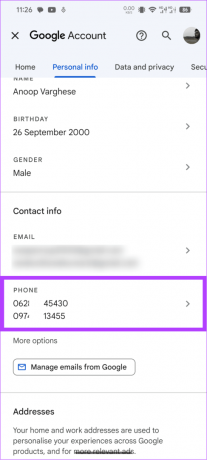
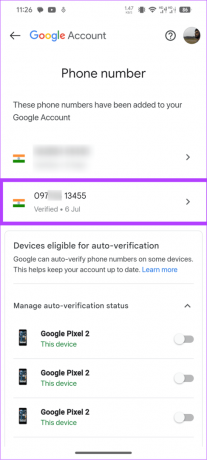
5 veiksmas: Bakstelėkite šiukšliadėžės piktogramą šalia numerio, kurį norite ištrinti.
6 veiksmas: Pasirinkite Pašalinti numerį, kad patvirtintumėte.
Patarimas: taip pat galite paliesti pieštuko piktogramą > pakeisti numerį ir bakstelėti Atnaujinti numerį.
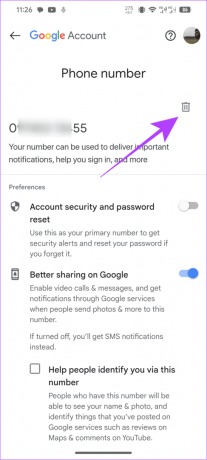
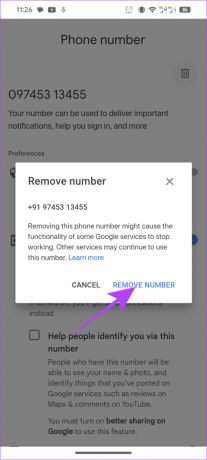
Ištrinti adresą
1 žingsnis: Atidarykite Nustatymai > bakstelėkite Google ir pasirinkite Automatinis pildymas.


2 žingsnis: Palieskite „Automatinis pildymas naudojant Google“ ir pasirinkite Asmeninė informacija.


3 veiksmas: Pasirinkite adresą, kurį norite ištrinti.
4 veiksmas: Bakstelėkite Pašalinti.
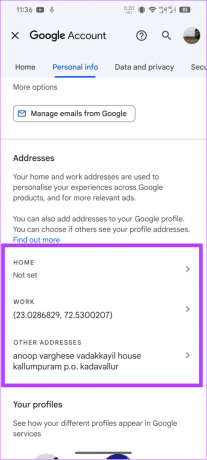
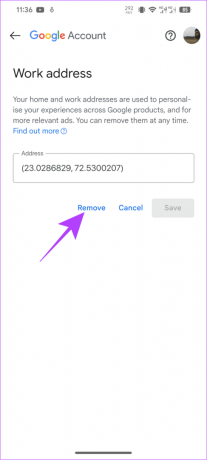
Duomenys bus nedelsiant pašalinti neprašant jokio patvirtinimo.
Pašalinti slaptažodžius
1 žingsnis: Atidarykite Nustatymai > bakstelėkite Google ir pasirinkite Automatinis pildymas.


2 žingsnis: Palieskite „Google“ slaptažodžių tvarkyklė.
3 veiksmas: Pasirinkite slaptažodį, kurį norite ištrinti, ir patvirtinkite savo paskyrą.
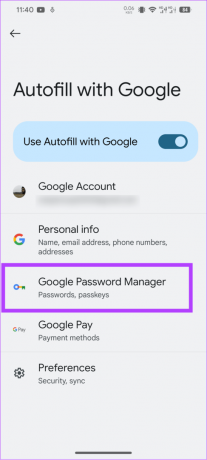

4 veiksmas: Pasirinkite Ištrinti ir bakstelėkite Ištrinti, kad patvirtintumėte.
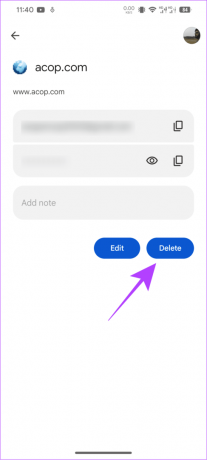
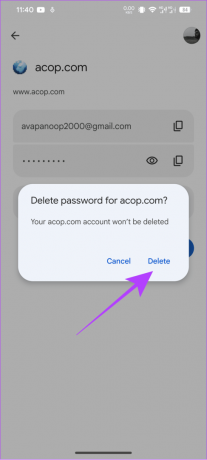
DUK apie „Android“ automatinį pildymą
Slaptažodžių tvarkytuvės ir numatytosios „Google“ automatinio pildymo parinktys turi griežtą naudotojų duomenų apsaugos politiką. Tačiau tai nereiškia, kad jūsų duomenys yra apsaugoti nuo galimų šnipinėjimo ar įsilaužėlių. Geriausia priemonė yra naudoti geriausia slaptažodžių tvarkyklė su tvirta duomenų apsaugos politika.
Apsvarstykite, kaip padidinti saugumą naudojant tokias paslaugas kaip automatinis pildymas arba slaptažodžių tvarkytuvės leidžianti dviejų veiksnių autentifikavimą (2FA) slaptažodžių tvarkyklei ir reguliariai atnaujinkite pagrindinį slaptažodį. Įsitikinkite, kad jūsų įrenginyje ir programinėje įrangoje yra naujausios saugos pataisos.
Patogumą naudokite atsargiai
Automatinis pildymas padeda sutaupyti laiko ir yra naudingas, nes saugo slaptažodžius ir automatiškai gauna bei prideda įvairių paslaugų vienkartinius slaptažodžius. Tačiau jei nerimaujate dėl duomenų, bendrinamų su paslauga, tikimės, kad mūsų vadovas, kaip įjungti ir išjungti automatinį pildymą sistemoje „Android“, jums padėjo. Ar kilo daugiau abejonių? Pasidalykite jais toliau pateiktame komentarų skyriuje.
Paskutinį kartą atnaujinta 2023 m. rugsėjo 13 d
Aukščiau pateiktame straipsnyje gali būti filialų nuorodų, kurios padeda palaikyti „Guiding Tech“. Tačiau tai neturi įtakos mūsų redakciniam vientisumui. Turinys išlieka nešališkas ir autentiškas.

Parašyta
Anoop yra turinio rašytojas, turintis daugiau nei 3 metų patirtį. GT jis apima „Android“, „Windows“ ir „Apple“ ekosistemą. Jo darbai buvo publikuoti daugelyje leidinių, įskaitant „iGeeksBlog“, „TechPP“ ir „91 mobiles“. Kai jis nerašo, jį galima pamatyti „Twitter“, kur jis dalijasi naujausiais naujienomis apie technologijas, mokslą ir daug daugiau.